
디지털 시대에 접어들면서 온라인 상에서의 자기 표현이 더욱 중요해지고 있습니다. 이러한 흐름 속에서 개인 홈페이지 만들기는 자신만의 공간을 구축하는 훌륭한 방법이 될 수 있습니다.
최근에는 복잡한 코딩 지식 없이도 다양한 툴과 플랫폼을 활용해 손쉽게 나만의 사이트를 제작할 수 있게 되었죠. 이를 통해 여러분은 자신의 관심사, 작품, 또는 전문 지식을 효과적으로 선보일 수 있습니다.
게다가 개인 홈페이지는 취업이나 네트워킹에도 큰 도움이 될 수 있어서 일석이조의 효과를 누릴 수 있습니다. 지금 바로 여러분만의 디지털 공간을 만들어보세요.
전용 프로그램을 통해 홈페이지 만들기 쉽게 따라하기
1. 목적에 맞는 플랫폼 선택
좋은 정보를 담으려면 홈페이지를 우선 먼저 만들어야 하는데요. 네이버, 다음 등의 사이트를 통해서도 블로그를 개설할 수 있어요. 목적에 따라서 어디에서 만들지 정하실 수가 있는데요. 일상 블로그 등의 개인적인 목적이라면 위에 말씀드린 곳을 통해 만드는 것 편하실 수 있어요. 회사 홈페이지 또는 단순 블로그용 아닌 경우라면 좀 더 자유도가 높은 것을 원하실 수 있는데요. 이럴 때 사용하기 좋은 곳은 WIX가 있어요. WIX는 개인 홈페이지 만들기 가능한 곳으로 자유자재로 꾸밀 수 있어요.

2. 시작하기와 회원가입
WIX에 접속하시게 되면 깔끔한 메인을 보실 수가 있어요. [시작하기]를 클릭하시면 홈페이지 만들기를 시작하실 수가 있는데요. 회원가입을 먼저 해주셔야지 진행이 가능합니다. 회원가입은 개인의 페이스북, 구글을 통해서 가입을 하셔도 되고, 개인의 메일 주소만 입력하셔서 새로 계정을 만드시는 간단한 방법을 통해서 하시기 때문에 금방 하실 수 있답니다.
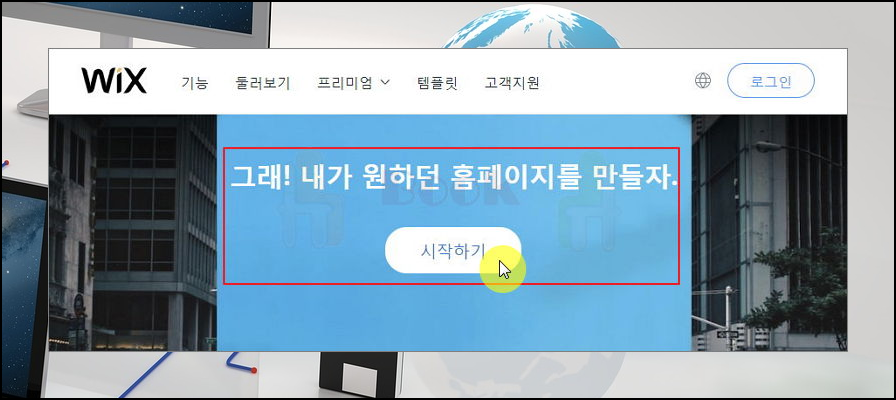
3. 용도 설정하기
로그인을 하시게 되면, WIX 자체에서 홈페이지 만들기에 필요한 몇 가지 질문을 합니다. 개인의 용도와 목적에 맞게 선택하시면 되는데 위의 이미지와 같이 검색을 통해서 여러가지 선택지 중에서 원하시는 것을 선택해주시면 되는데 저는 학생 블로거를 선택하였습니다.

4. 디자인 고르기
이번 단계에서는 가장 중요한 디자인을 선택하실 수 있는데요. 6가지 중에서 한 가지 스타일을 선택하시면 미리보기 형식으로 내 사이트의 메인화면을 만나보실 수 있어요. 원하시는 스타일을 선택해 보세요.
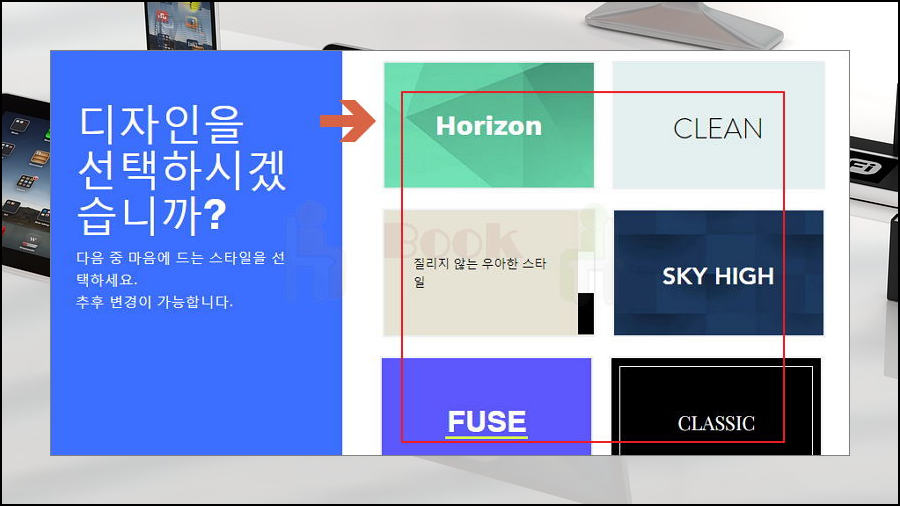

5. 맞춤 편집하기
이렇게 개인이 원하는 스타일에 홈페이지가 개설이 되는데요. 내용이나 디자인,사진을 그대로 사용하시지 마시고, 용도에 맞게 제목이나 내용을 바꿔서 사용해주세요. 편집을 원하는 곳을 클릭하면 쉽게 편집할 수 있는 창이 떠요. 편집을 클릭하셔서 수정을 해주시면 된답니다.

6. 주소 설정하기
다음으로 중요한 개인 사이트 주소 설정인데 위의 두 가지 중에서 설정을 하실 수가 있는데 맞춤형 도메인 연결하기의 경우는 추가 금액이 있기 때문에 한번 잘 읽어보시고 목적에 맞게 선택 하시면 될 것 같아요.

7. 콘텐츠 작성 및 완성
이제 주소 설정까지 완료하셨다면 게시물을 작성하는 방법을 알아볼게요. 사이트 상단에 보시면 [블로그 관리]를 클릭해주시면 게시물을 작성할 수 있는 화면이 뜨게 되는데 게시글 작성자 이름도 변경하실 수 있고 게시물 작성하기를 클릭하시면 내용을 쓸 수 있게 되니까 원하시는 데로 편하게 글을 쓰시면 된답니다. 간단하게 WIX로 개인 홈페이지 만들기를 해보았는데요. 위에서 설정한 주소를 접속하시면 자신의 홈페이지에 접속하실 수 있답니다.

'IT인터넷' 카테고리의 다른 글
| 인터넷 주소 QR 코드 만들기 (0) | 2025.02.04 |
|---|---|
| 알씨 동영상 프로그램 다운로드 (0) | 2025.01.23 |
| pdf파일을 한글파일로 변환 방법 (4) | 2024.11.13 |
| 무료 바코드 생성기 3초완성 (3) | 2024.10.28 |
| 비트디펜더 무료 설치로 고민 없는 컴퓨터 보안 실현하기 (0) | 2024.09.25 |
| 이력서 기본양식 무료 다운 받기 (1) | 2024.08.01 |
| 실수로 보낸 카톡 메세지 삭제하기 방법 (0) | 2024.07.18 |
| 윈도우10 파일 확장자 변경하는 방법 (일괄 가능) (1) | 2024.07.12 |



